Easy2boot - 100 ISO na enem bliskovnem pogonu, več -nalaganje bliskovnega pogona z Windows 11, 10, 8.1 ali 7 in kaj drugega

- 4982
- 1384
- Clinton Boehm
V prejšnjih navodilih sem napisal, kako ustvariti več -nalaganje bliskovitega pogona z uporabo WinSetupFromUSB - preprostega, priročnega načina, vendar ima nekaj omejitev in ne najbolj priročno: za snemanje vsake slike, ki jo morate zateči, se zateči k pripomočku, samo kopirajte ISO to bliskovni pogon USB ni dovolj. Kaj pa, če bi lahko preprosto kopirali slike ISO na nalaganje bliskovnega pogona s katerim koli sistemom, liveCD in pripomočki in so bile samodejno na voljo za prenos? - To je lahko pripomoček Easy2boot, pogon pa je lahko v datotečnem sistemu NTFS in naloži tako UEFI kot zapuščene sisteme.
V teh navodilih podrobno o uporabi Easy2boot (da ga ne bi zamenjali s programom Paul Easyboot od ustvarjalcev Ultraiso. Nekdo se morda zdi nekdo težaven, toda v resnici je celo preprostejši od nekaterih, samo sledite navodilom in z veseljem boste ustvarili več velikosti USB pogonov. Pozornost: Danes bo bolj priročna rešitev uporaba Ventoya za ustvarjanje večkratnega bliskovnega pogona. Cm. tudi: zagonski bliskovni pogon - najboljši programi za ustvarjanje.
- Potrebne datoteke za ustvarjanje bliskovnega pogona Easy2boot in kam jih prenesti
- Postopek priprave in ustvarjanja pogona Easy2boot
- Easy2boot nalaganje v načinu UEFI
- Dodatne informacije
- Video navodila
- Druga metoda za pripravo večkratnega bliskovnega pogona
Kaj je potrebno za izdelavo Easy2boot Multi -Malening USB Flash Drive
Če želite pripraviti zagonski bliskovni pogon z uporabo Easy2boot.1 ali Windows 7 (ali drugi sistemi) v načinu UEFI - nabor pripomočkov MPI Tool Pack.
Uradna stran nalaganja Easy2boot - http: // www.Easy2boot.Com/ prenos/ na določeni strani V razdelku "O prenos" prečkamo prvo povezavo (ne označujem vrstice, saj se je umestitev večkrat spremenila) in nato naložimo: Nalagamo:
- Easy2Čevelj Okna Monter - Komponente za pripravo bliskovnega pogona po nalaganju so nameščene v računalniku (namestitev se dejansko razpakira v isti mapi, kjer se namesti namestitveni program).
- Easy2Čevelj za Izdelovanje .Imgptn Datoteke - To je arhiv z MPI Tool Packom z pripomočki za prenos z bliskovnega pogona in namestitev sistemov v načinu UEFI. Po nalaganju preprosto razpakiramo na priročno lokacijo, če naj bi uporaba pogonov v sistemih UEFI.
Priprava je zaključena s tem in lahko začnete uporabljati izdelek.
Ustvarjanje več -nalaganja bliskovnega pogona ali zunanjega trdega v Easy2boot
Navodila nadalje opisujejo glavne korake pri snemanju zagonskega pogona z uporabo Easy2boot -a, pravzaprav je veliko niansov pri uporabi pripomočka, ki so na uradni spletni strani različno opisani in včasih morajo dobro brati, kar je dobro brati, kar je dobro, ki pa jih. Toda za večino aplikacij je pozneje opisanih dovolj korakov.
- Zaženite nameščeni pripomoček Easy2boot (po možnosti v imenu skrbnika) ali bolje rečeno, Make_E2B.Exe. V pripomočku izberite bliskovni pogon (privzeto se podatki izbrišejo), na plošči na levi strani lahko izberete jezik prihodnjega menija nalaganja, ruščina je prisotna.

- Pritisnite bodisi gumb (rdeča) Naredite e2b_drive - za hitro samodejno pripravo bliskovitega pogona s formatiranjem v NTFS (možno bo prenos v sistemih UEFI) ali gumb Make_E2B_USB_DRIVE.CMD, v tem primeru bodo vsi parametri oblikovanja ročno nastavljeni v oknu konzole v angleščini.
- V primeru samodejne priprave pogona USB pod Easy2boot (vendar boste v ročnem načinu videli isto In potem - predlog za oblikovanje pogona iz sistema Windows - tukaj ga je treba zavrniti: spodnja vrstica je, da se je na bliskovnem pogonu pojavil nov razdelek, ki ga oblikuje potreben program, in z njim ni treba nekaj storiti. Sporočilo o neprepoznanem datotečnem sistemu je treba tudi prezreti.
- Po zaključku bo okno konzole pridobilo zeleno barvo ozadja in videli boste, da je pogon pripravljen. Konzola je mogoče zaprti in v programu Make_e2b pritisnite gumb Osveži in nato - "Preizkusite s Qemu", da preverite, ali je meni iz bliskovnega pogona (za napake v QEMU, na primer ni trdega diska biti pozoren).
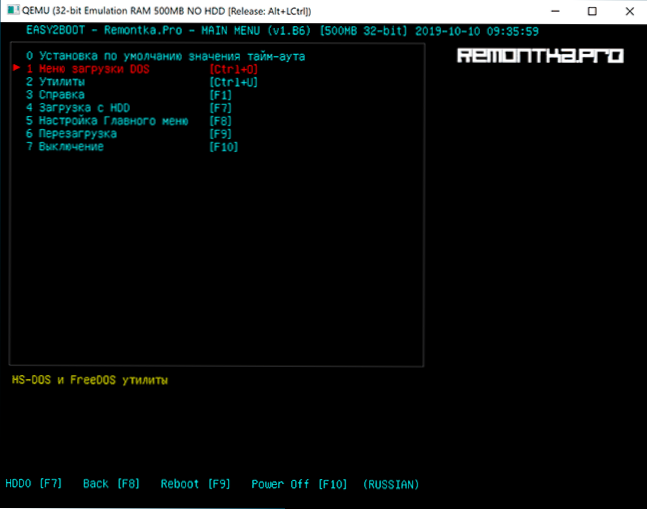
- Bliskovni pogon je pripravljen in že je mogoče naložiti iz njega, pripravljalni pripomoček pogona je mogoče zaprti. Še vedno mu dodate datoteke z sistemom Windows 10, 8.1 in Windows 7, Linux, antivirusi, pripomočki in druga orodja. Z enim sistemom lahko postavite več različnih slik. Če želite to narediti, odprite odsek Flash pogona oznake E2B in pojdite do mape _iso, v njem je v mapa.
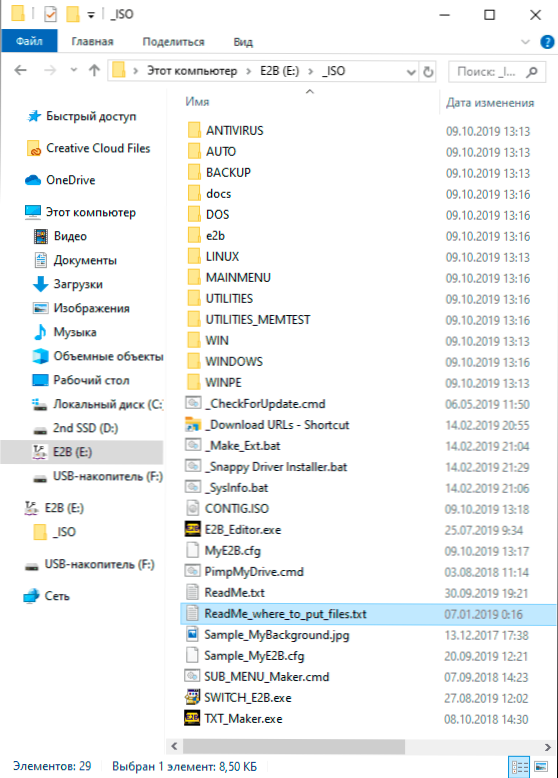
- Namestitvene datoteke Windows - \ _iso \ Windows \ različica. Pohitite, da kopirate svoj ISO, če morate prenesti UEFI za namestitev na disk GPT - več o tem v navodilih.
- \ _Iso \ mainMenu - datoteke, ki bodo takoj v glavnem meniju.
- Podobno lahko postavite potrebne slike v vložene mape anitivirusa (protivirusni diski), varnostno kopiranje (varnostna orodja), Linux itd.D.
- Po kopiranju vseh slik v korenski mapi bliskovni pogon zaženite datoteko Make_this_drive_contigous.Cmd Za defragmentacijo slik na USB Flash pogonu (morda bo potrebno za delo Linuxa in uporabnih slik).
- Pravzaprav je to vse in že lahko zaženete Flash Drive v zapuščenem načinu (seveda z varnim zagonom) in ga iz njega zaženete vse, kar je bilo postavljeno z izbiro v vašem meniju.
Pozor: Naslednja pretvorba slik v obliko IMGPTN je lahko koristna ne samo za nalaganje UEFI, ampak tudi, če vaša slika ne deluje v zapuščenem načinu.
Priprava slik za nalaganje UEFI z uporabo Easy2boot in procesa nalaganja
Privzeto se lahko iz bliskovnega pogona zaženemo samo v zapuščenem načinu. Naslednji mehanizem je predlagan za prenos v UEFI:
- Iz mape z orodnim paketom MPI ga namestite v računalnik ImDisk.
- Iz iste mape zaženite datoteko Makepartimage_autorun_ntfs ali FAT32 (odvisno od datotečnega sistema bliskovnega pogona).
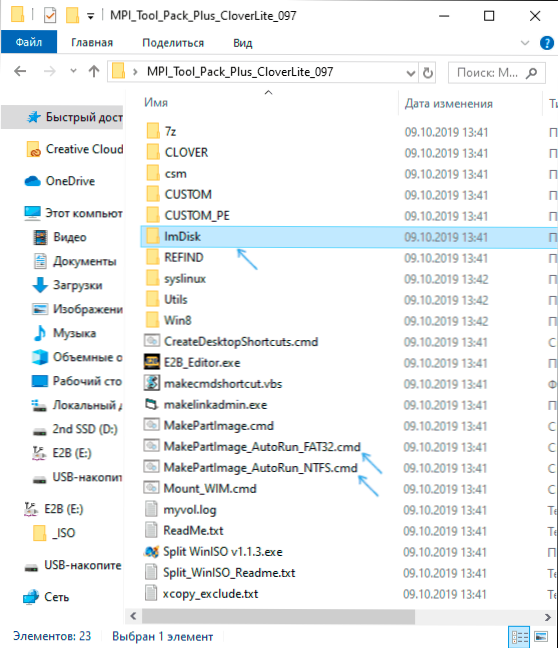
- Odpre se okno konzole, kjer sledi pot do slike slike za pretvorbo v obliko .IMGPTN (pot lahko kopirate v slikovno datoteko, tako da jo pritisnete z desnim gumbom miške s pritrjenim premikom v prevodniku in nato vstavite v konzolo in odstranite ponudbe).
- Nato se bodo stopnje pretvorbe slike začele v angleščini. Običajno je dovolj za uporabo privzetih vrednosti, samo s pritiskom na Enter.
- Na koncu, v isti mapi, kjer se nahaja slika ISO.
Nalaganje v načinu EFI (varno zaustavitev zagona v BIOS morda ne bo potrebno, vendar morda ni potrebno, odvisno od same slike in prisotnosti zagonskega nakladalnika, ki ni privzeto zabeleženo) je naslednje:
- Nalagamo Flash Drive Easy2boot v Legacy načinu in v meniju izberemo želeno sliko IMGPTN. Spremembo v razdelku E2B potrjujemo z uvedbo y. Po tem lahko računalnik izgleda kot oder ali večkrat znova zažene - to je normalno.

- Ko se razdelek spremeni, se odpre meni Meni Easy2boot CSM (meni, predstavljen v Legacy Mode).
- Če tega ne potrebujemo, znova zaženite računalnik in izberite nalaganje iz bliskovnega pogona, vendar že v načinu UEFI (zdaj bliskovni pogon naenkrat podpira dva načina zagona). Če je zaprt zaganjalnik odsoten, se bo nalaganje s slike takoj začelo, kot da na bliskovnem pogonu ni ničesar, razen te slike. Če je nameščena ponovna namestitev, v meniju izberite element na desni strani (zaženite EFI iz Easy2boot).
- Če prenos ne prenese prvič (naletel ga je v Ponovno s slikami Windows), izklopite računalnik ali prenosni računalnik z dolgim zadrževanjem gumba za vklop in nato ponovite še enkrat nalaganje.
Kako to sploh deluje? Po "spremembah v razdelku E2B" na prvem koraku je vaša slika IMGPTN nameščena na bliskovni pogon, kot da ni nič drugega, če nimate ničesar - t.e. Nalagamo, kot bi bilo, "neposredno" v sliko. V skladu s tem bliskovni pogon preneha biti več nosilca (čeprav vsi podatki o njem ostajajo).
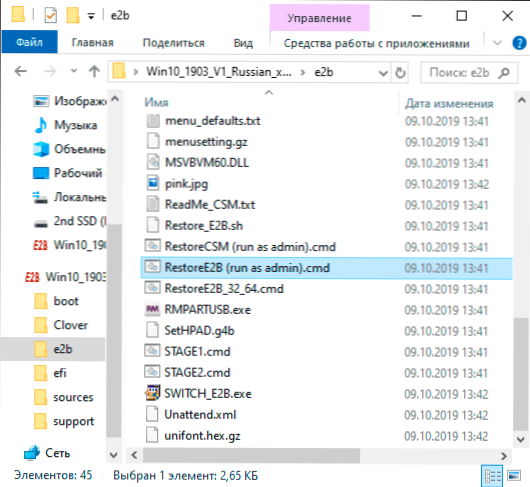
Če želite vrniti pogon v prvotno stanje, odprite mapo E2B na bliskovnem pogonu in zaženite datoteko RestoreE2B.Cmd v imenu skrbnika.
Dodatne informacije
Nekaj dodatnih informacij, ki jih bom poskušal posodobiti, ko se pojavijo nove informacije, v programu pa je veliko niansov, kot sem že omenil:
- Če v mapi s slikovno datoteko (oblika ni pomembna), datoteko postavite z istim imenom, vendar razširitev .txt in vsebina v eni vrstici
Element imena imena
Nato bo v meniju za to datoteko prikazano vaše ime. - V mapi _iso na flash pogonu je datoteka E2b_editor Če želite urejati ozadje, rože in druge parametre prenosa menija.
- Z uporabo \ _Iso \ Sub_Menu_maker.Cmd V glavnem meniju lahko dodate svoje razdelke Easy2boot.
- Paket orodij MPI vsebuje deljeni pripomoček Winiso za ločitev slik sistema Windows v več datotek za namestitev velikih slik v bliskovni pogon FAT32.
- Če uporabljate zunanji trdi disk ali bliskovni pogon, ki je v sistemu opredeljen kot lokalni disk in ne odstranljiv pogon, potem pri namestitvi sistema Windows 10, 8.1 in Windows 7 boste morda obveščeni o odsotnosti voznikov. Metoda IMGPTN to reši, vendar lahko potencialno povzroči izgubo podatkov na pogonu.
Video navodila Easy2boot
Vse spodaj je bilo napisano za uporabo prejšnje različice Easy2boot in, kolikor lahko presodim, ta metoda še vedno mora delovati, zato je ne odstranim iz navodil. Če imate svoje ugotovitve o uporabi pripomočka, bom z veseljem komentiral.
Zgodnja metoda ustvarjanja Easy2boot Drive (še naprej deluje)
Spodnje datoteke je preveril Virustotal, vse je čisto, z izjemo parov groženj (ne) v Easy2boot, ki so povezane z izvajanjem dela z namestitvijo ISO slik Windows.
Potrebujemo rmprepusb, vzemite https: // www tukaj.Rmprepusb.Com/dokumenti/rmprepusb-beta-verzije (spletno mesto je včasih slabo na voljo), povezave bližje koncu strani, vzel sem datoteko rmPrepusb_portable, torej ne namestitev. Vse deluje.
Potrebovali boste tudi arhiv z datotekami Easy2boot. Lahko prenesete tukaj: http: // www.Easy2boot.Com/prenos/
Postopek priprave več -nalaganja flash Drive Easy2boot
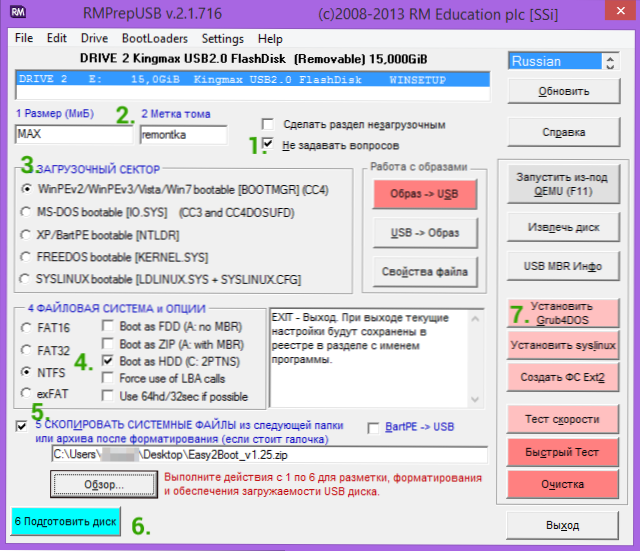
Razpakirajte (če je prenosljivo) ali namestite rmPrepusb in ga zaženite. Easy2boot ni treba razpakirati. Bliskovni pogon, upam, da je že povezan.
- V rmPrepusB označite element "Ne postavljajte vprašanj"
- Velikost (velikost particije) - max, tom oznaka - katero koli
- Možnosti zagona - Win PE v2
- FilesyStem in preglasi) - FAT32 + zagon kot HDD ali NTFS + zagon kot HDD. FAT32 podpira veliko število OS, vendar s datotekami ne deluje več kot 4 GB.
- Označite element "Kopirajte sistemske datoteke iz naslednje mape" (kopirajte datoteke OS iz Geere), navedite pot do neokrnjenega arhiva z Easy2boot, odgovor "Ne" na zahtevo, ki se bo prikazala.
- Kliknite gumb "Pripravite disk" (vsi podatki iz bliskovnega pogona bodo izbrisani) in počakajte.
- Pritisnite gumb "Namestite grub4dos), odgovor" ne "na zahtevo o PBR ali MBR.
Ne puščajte rmprepusb, program bo še vedno potreben (če pridete ven, je v redu). Odprite vsebino bliskovnega pogona v dirigentu (ali drugem upravitelju datotek) in pojdite v mapo _iso, tam boste videli naslednjo strukturo mape:

Opomba: v mapi Dokumenti boste našli dokumentacijo v angleščini pri urejanju menija, dizajna in drugih zmogljivosti.
Naslednje dejanje za ustvarjanje večkratnega bliskovnega pogona je prenos vseh potrebnih slik ISO v želene mape (za en OS lahko uporabite več slik), na primer:
- Windows 10 - v _iso \ Windows \ Win10
- Windows 8 in 8.1 - v _iso \ Windows \ Win8
- Antivirus ISO - v _iso \ antivirus
In tako naprej, v skladu s kontekstom in imenom map. Slike lahko postavite tudi v koren mape _iso.
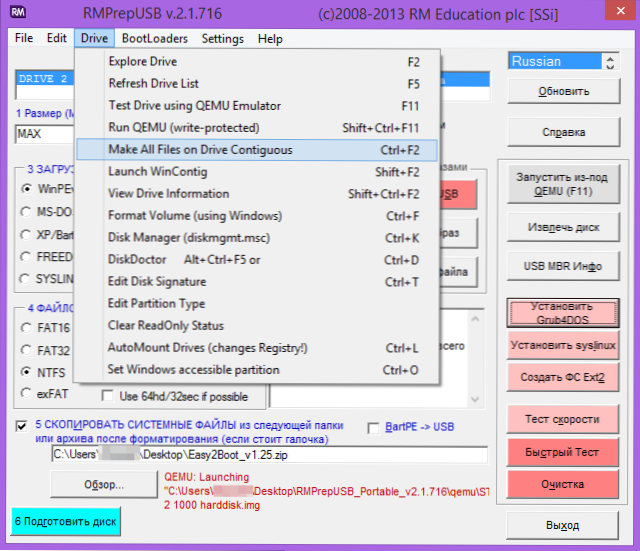
Ko se vse potrebne slike prenesejo na USB Flash Drive, v RmPrepusB, kliknite Ctrl+F2 ali v meniju Izberite Drive - naredite vse datoteke na pogonu. Po zaključku operacije je bliskovni pogon pripravljen in ga lahko zaženete ali kliknete F11, da ga preizkusite v qemu.
Popravek gonilnika medijev med nalaganjem iz USB HDD ali Easy2boot Flash Drives
To dodatek k navodilom je bralec pripravil pod vzdevkom Tiger333 (njegove druge nasvete najdete v spodnjih komentarjih), za kar se mu najlepša zahvaljuje.
Pri namestitvi slik Windows s pomočjo Easy2boot -. Spodaj - kako ga popraviti.
Boste potrebovali:
- Bliskovni pogon katere koli velikosti (potrebujete bliskovni pogon).
- RmPrepusb_portable.
- Vaš USB-HDD ali bliskovni pogon z nameščenim (delovnim) easy2boot.
Če želite ustvariti gonilnik virtualnega pogona Easy2boot, bliskovni pogon pripravimo skoraj tako kot namestitev Easy2boot.
- V programu RMPREPUSB označite element "Ne postavljajte vprašanj"
- Velikost (velikost particije) - max, tom oznaka - pomočnik
- Možnosti zagona - Win PE v2
- Datotečni sistem in možnosti (datotečni sistem in preglasi) - FAT32 + zagon kot trdi disk
- Kliknite gumb "Pripravite disk" (vsi podatki iz bliskovnega pogona bodo izbrisani) in počakajte.
- Pritisnite gumb "Namestite grub4dos), odgovor" ne "na zahtevo o PBR ali MBR.
- Gremo na vaš USB-HDD ali USB Flash Drive z Easy2boot, Go \ _iso \ Docs \ USB Flash Drive Helper Files. Kopirajte vse iz te mape v pripravljeni bliskovni pogon.
Vaš virtualni pogon je pripravljen. Zdaj morate "predstaviti" virtualni pogon in easy2boot.
Iz računalnika vzemite pogon za podajanje bliskavice (vstavite USB-HDD ali Flash Drive z Easy2boot, če ga vzamete). Zaženite rmPrepusb (če je zaprto) in kliknite "Run pod QEMU (F11)". Med nalaganjem Easy2boot vstavite bliskovni pogon v računalnik in počakajte na nalaganje jedilnika.
Zaprite okno QEMU, pojdite na USB-HDD ali Flash Drive z Easy2boot in si oglejte samodejne datoteke.Xml in uncatend.Xml. Morajo biti 100KB, če to ne ponovi tako ponoviti postopka zmenkov (sem naredil šele tretjič). Zdaj so pripravljeni sodelovati in težave z pogrešanim voznikom bodo izginile.
Kako pravilno uporabiti bliskovni pogon s pogonom? Takoj bom rezerviral, ta bliskovni pogon bo deloval samo z USB-HDD ali Easy2boot Flash Drive. Uporaba bliskovitega pogona s pogonom je precej preprosta:
- Med nalaganjem Easy2boot vstavite bliskovni pogon v računalnik in počakajte na nalaganje jedilnika.
- Izberite sliko Windows in na zahtevo Easy2boot "Kako namestiti" - izberite .ISO, nato sledite navodilom za namestitev OS.
Težave, ki se lahko pojavijo:
- Windows Again napako o odsotnosti gonilnika nosilca. Razlog: Morda ste v USB 3 vstavili USB-HDD ali USB Flash Drive.0. Kako popraviti: preurediti jih v USB 2.0
- Rezultat 1 2 3 se je zagnala na zaslonu in se nenehno ponavlja, Easy2boot se ne naloži. Razlog: morda ste vstavili bliskovni pogon s pogonom prezgodaj ali takoj z USB-HDD ali Easy2boot Flash Drive. Kako popraviti: vklopite bliskovni pogon s pogonom, takoj ko se začne nalaganje Easy2boot (prikaže se prvi prenos prenosa).
Opombe o uporabi in spremembi večkratnega bliskovnega pogona
- Če je nekaj ISO naloženo napačno, spremenite njihovo širitev na .Isoask, v tem primeru, ko začnete ta ISO v meniju za nalaganje bliskovnega pogona, lahko izberete različne možnosti zažene in poiščete desno.
- Kadar koli lahko dodate nove ali izbrišete stare slike iz bliskovnega pogona. Po tem ne pozabite uporabljati Ctrl+F2 (naredite vse datoteke na pogonskem pogon) v rmprepusb.
- Pri namestitvi sistema Windows 7, Windows 8 ali 8.1 Vprašali vas bodo, kateri ključ za uporabo: lahko ga vnesete sami, uporabite poskusno ključ za Microsoft ali ga namestite, ne da bi vpisali tipko (potem bo aktivacija še vedno potrebna). Ta opomba je zapisana v dejstvo, da ne bi smeli biti presenečeni nad videzom jedilnika, ki ni bil prej pri namestitvi oken, vpliva na malo.
Z nekaterimi konfiguracijami posebne opreme je najbolje, da obiščete uradno spletno stran razvijalca in preberete, kako rešiti možne težave - tam je dovolj gradiva. Vprašanja lahko postavite tudi v komentarjih, poskusil bom odgovoriti.
- « Osebno shranjevanje OneDrive - zaščiteno shranjevanje pomembnih podatkov
- Kako omejiti uporabo procesorja na Windows 10 Defender »

